
Sisukord:
- Autor John Day [email protected].
- Public 2024-01-30 08:50.
- Viimati modifitseeritud 2025-01-23 14:40.

See õpetab teile, kuidas eemaldada vokaal peaaegu igast laulust. See sobib suurepäraselt oma karaokelaulu tegemiseks. Enne alustamist tahan, et te teaksite, et see ei eemalda lauljat täielikult, kuid teeb sellega päris head tööd, nii et tasub proovida.
Samm: laadige alla Audacity
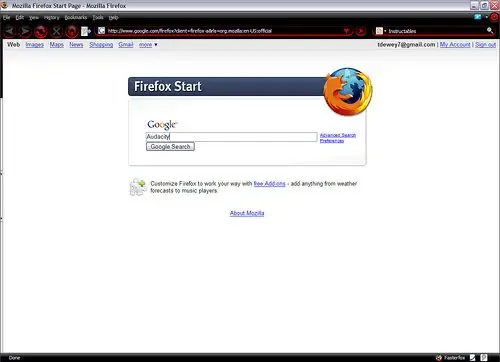
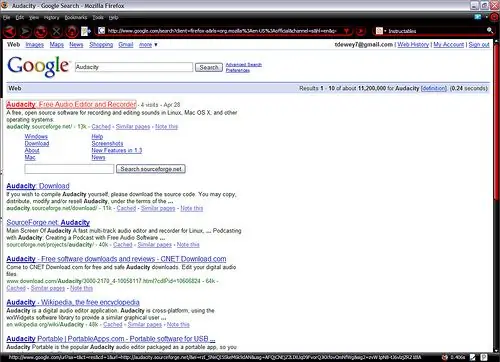
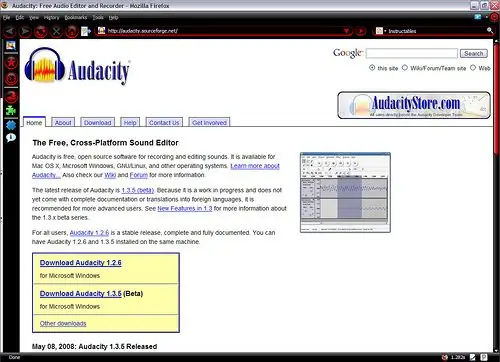
Peate alla laadima tasuta heli redigeerimisprogrammi Audacity. Kõigepealt peate minema saidile google.com ja otsima Audacityt. Seejärel klõpsake esimest tulemust, mis viib teid sinna avalehele ja millel on allalaadimine nagu seal. Ma kasutan beetaversiooni aga sel pole vahet.
2. samm: avage laul

Kõigepealt peate laulu avama, nii et klõpsake käsku Fail avatud ja leidke oma laul. Selle protsessi jaoks peate veenduma, et see on stereo või sellel on kaks sinist riba, vastasel juhul see ei tööta.
3. samm: jagage stereorada


Peate loo jagama ühest stereohelist kaheks eraldi vasakuks ja paremaks palaks.
Samm: pöörake parem heli ümber

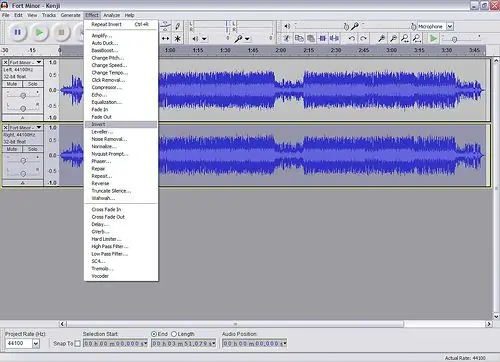

Selle sammu jaoks peate heli paremas ribas ümber pöörama. Selleks peate klõpsama kuskil selle riba hallil osal, seejärel minge menüüsse Efektid ja valige invert. (veenduge, et lugu ei esitata, kui proovite seda teha) Õige pala peaks välja nägema vaid pisut teistsugune.
Samm: muutke Mono


Muutke parem- ja vasakpoolsed rajad monofooniliseks.
6. samm: esitage lugu
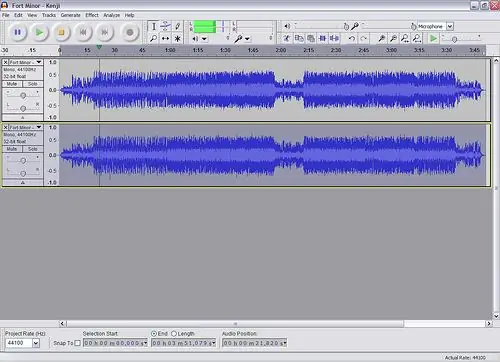
Olete lõpetanud, see on kõik !!!!! nende saidilt) või mõned muud failid !! See on kõik.
Soovitan:
"Alexa, saada mulle sõnad _____": 9 sammu (koos piltidega)

"Alexa, saada mulle sõnad _": Kuulate lugu, millega soovite koos laulda? Tavaliselt peaksite läbima raske ülesande, kirjutades laulu nime google'i, millele järgneb sõna "lyrics". Tavaliselt teeksite ka palju kirjavigu, valesti klõpsamist
Eemaldage Pentalobe kruvid ilma õige kruvikeerajata: 5 sammu
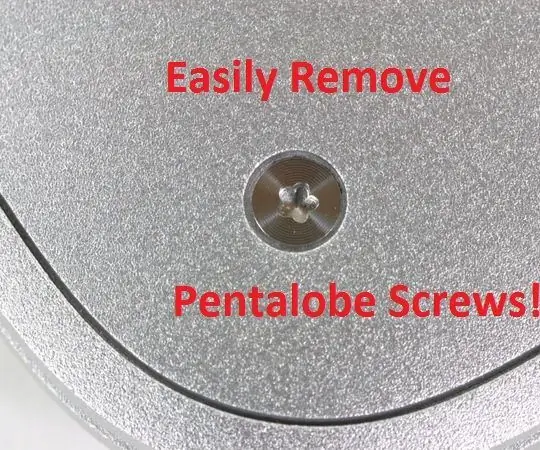
Eemaldage Pentalobe kruvid ilma õige kruvikeerajata: kas teil on kunagi olnud vaja Apple'i toodet parandada? Tõenäoliselt leiate, et nad kasutavad patenteeritud kruvisid. Kui teil pole õiget kruvikeerajat, tehke see! Kuigi meie kruvikeeraja töötab, ei ole see väga vastupidav
Haruldaste muldmetallide saamiseks eemaldage lauaarvuti kõvaketas: 8 sammu

Lauaarvuti kõvaketta eraldamine haruldaste muldmetallide saamiseks: Selles juhendis näitan teile arvuti kõvaketta lahti võtmise ja haruldaste muldmetallide hankimise samme
Crack Itunes'i kaitstud muusika (eemaldage DRM -kaitse): 5 sammu (piltidega)

Crack Itunes kaitstud muusika (eemaldage DRM -kaitse): muusika oli minevikus tohutu osa ühiskonnast, kuid tehnoloogiaga on see suurem kui kunagi varem! Kiireim ja lihtsaim viis muusika hankimiseks on tänapäeval Interneti kaudu ("Internet on kogu maailmas kasutatav suhtlusvahend, kuhu inimesed saavad kokku tulla
Eemaldage " Prügikast " Ikoon: 4 sammu

Eemaldage " Prügikast " Ikoon: Windowsi kasutajaid, kes on soovinud puhast töölauda, on alati peatanud üks asi: prügikast. See on üks ikoon töölaual, mida te ei saa eemaldada, või vähemalt see on Microsoft. Proovisin Robertwani meetodit varjamiseks
